第3章 文字、路径与图形
- 格式:ppt
- 大小:1.15 MB
- 文档页数:3
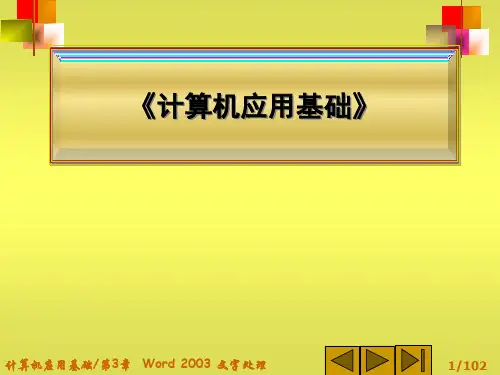
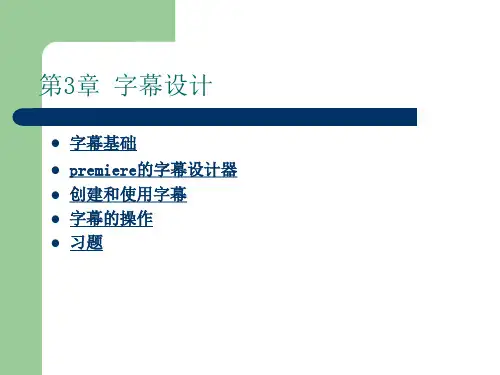
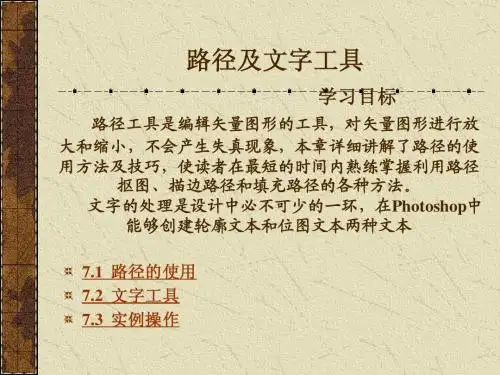
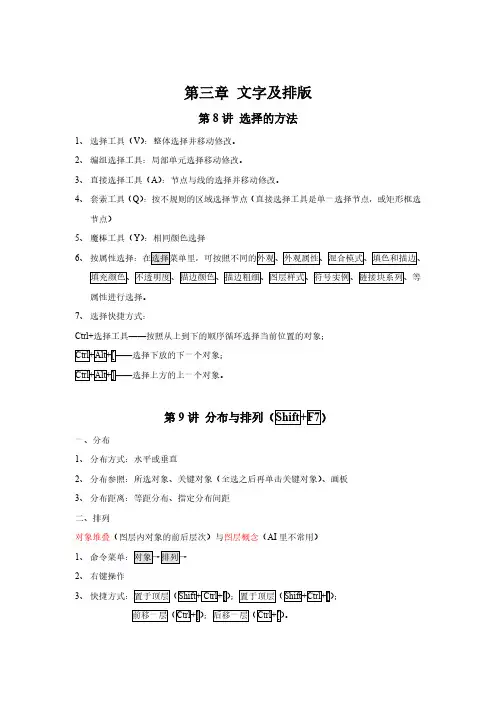
第三章文字及排版第8讲选择的方法1、选择工具(V):整体选择并移动修改。
2、编组选择工具:局部单元选择移动修改。
3、直接选择工具(A):节点与线的选择并移动修改。
4、套索工具(Q):按不规则的区域选择节点(直接选择工具是单一选择节点,或矩形框选节点)5、魔棒工具(Y):相同颜色选择6、属性进行选择。
7、选择快捷方式:Ctrl+选择工具——按照从上到下的顺序循环选择当前位置的对象;第9讲一、分布1、分布方式:水平或垂直2、分布参照:所选对象、关键对象(全选之后再单击关键对象)、画板3、分布距离:等距分布、指定分布间距二、排列对象堆叠(图层内对象的前后层次)与图层概念(AI里不常用)1、2、右键操作3、;。
第10讲置入位图1、置入的图片默认为是链接的(选中后图片上有个叉叉的是链接文件)2、链接的好处:链接的图像方便更新,在多个副本的情况下,文件容量小,但缺点是发送AI文件时一定要同时发送原图像文件,否则,在其他电脑上打开AI文件时,将没有图片。
3、编辑链接:电脑默认用什么软件打开文件AI就会默认用什么软件编辑文件4、置入选项:保留文件尺寸、比例(填充)、比例(限制)、边界、变换5、嵌入的好处:嵌入的图像已经在AI里保存了独立的图像信息。
文件夹下的图片可以删除。
缺点就是编辑或调整位图就不方便了。
建议:在制作工程中保持链接,作品确认后则改为嵌入。
如果需要嵌入的内容有很多,可以通过连接面板进行操作。
第11讲剪切蒙版1、剪切蒙版的好处——只是起到一个遮罩的作用,并没有真正剪切掉图片,可以对内容进行修改,也可以通过隔离模式(双击进入隔离模式)进行编辑调整。
2但是建立的剪切效果只有矩形,矩形大小可以在连接的图像控制栏上进行调整,如想调整为圆角矩形可在效果→风格化→圆3、链接图像的“置入选项”里也可以实现剪切效果,但只能居中剪切,且不方便编辑,嵌入后,剪切效果消失。
4、矢量图形的剪切还可以通过路径查找器实现,剪切后的图形,原图不存在。

《网页设计与制作》习题参考答案第一章网页设计与制作概述1、填空题(1)静态网页、动态网页(2)HyperText Mark-up Language、超文本标记语言或超文本链接标示语言(3)文字、图形图像、动画、视频(4)Microsoft Frontpage(或SharePoint Designer)、Adobe Dreamweaver2、问答题(1)www的特点有哪些?答:1)万维网是无数个网络站点和网页的集合,它们在一起构成了因特网最主要的部分。
2)WWW是建立在客户机/服务器模型之上的。
3)WWW是以超文本标注语言HTML(Hyper Markup Language)与超文本传输协议HTTP(Hyper Text Transfer Protocol)为基础。
4)WWW能够提供面向Internet服务的、一致的用户界面的信息浏览系统。
5)WWW浏览提供界面友好的信息查询接口。
(2)网页的基本元素有哪些?答:组成网页的元素主要有文字、图像、声音、动画、视频、超链接以及交互式处理等。
它们的特点如下:文字:网页中的大多数信息主要以文本方式显示,文字是网页的主体,负责传达信息的功能。
图像:图片给网页添加了色彩,使网页做到了图文并茂,形象生动。
动画:动画是动态的图形,添加动画可以使网页更加生动。
常用的动画格式包括动态GIF图片和Flash动画声音和视频:声音是多媒体网页中的重要组成部分,支持网络的声音文件格式很多,主要有MIDI、WA V、MP3和AIF等。
网页中支持的视频文件格式主要有Realplay、Mpeg、A VI和DivX等。
表格:在网页中使用表格可以控制网页中信息的结构布局。
超链接:超链接是网页与其他网络资源联系的纽带,是网页区别于传统媒体的重要特点导航栏:导航栏的作用是引导浏览者游历所有站点。
表单:表单类似于Windows程序的窗体,用来将浏览者提供的信息,提交给服务器端程序进行处理。
其他常见元素:包括悬停按钮、Java特效和ActiveX等各种特效。


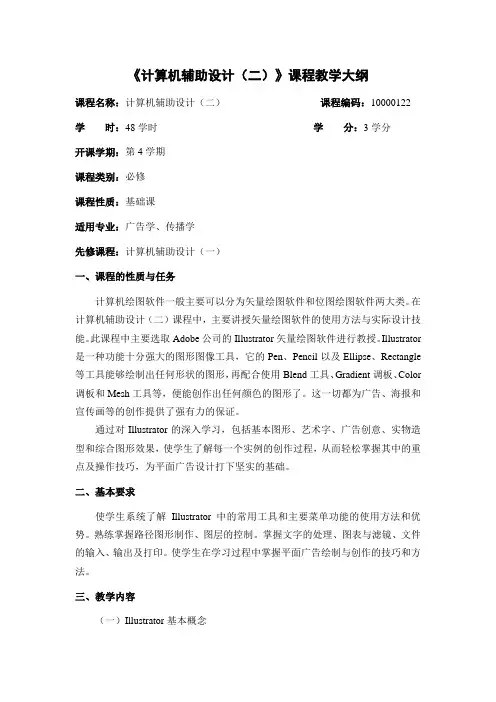
《计算机辅助设计(二)》课程教学大纲课程名称:计算机辅助设计(二)课程编码:10000122学时:48学时学分:3学分开课学期:第4学期课程类别:必修课程性质:基础课适用专业:广告学、传播学先修课程:计算机辅助设计(一)一、课程的性质与任务计算机绘图软件一般主要可以分为矢量绘图软件和位图绘图软件两大类。
在计算机辅助设计(二)课程中,主要讲授矢量绘图软件的使用方法与实际设计技能。
此课程中主要选取Adobe公司的Illustrator矢量绘图软件进行教授。
Illustrator 是一种功能十分强大的图形图像工具,它的Pen、Pencil以及Ellipse、Rectangle 等工具能够绘制出任何形状的图形,再配合使用Blend工具、Gradient调板、Color 调板和Mesh工具等,便能创作出任何颜色的图形了。
这一切都为广告、海报和宣传画等的创作提供了强有力的保证。
通过对Illustrator的深入学习,包括基本图形、艺术字、广告创意、实物造型和综合图形效果,使学生了解每一个实例的创作过程,从而轻松掌握其中的重点及操作技巧,为平面广告设计打下坚实的基础。
二、基本要求使学生系统了解Illustrator中的常用工具和主要菜单功能的使用方法和优势。
熟练掌握路径图形制作、图层的控制。
掌握文字的处理、图表与滤镜、文件的输入、输出及打印。
使学生在学习过程中掌握平面广告绘制与创作的技巧和方法。
三、教学内容(一)Illustrator基本概念本章内容:常规信息、Illustrator的安装、Illustrator界面浏览、Illustrator的关键特性。
关于Preference(预置)、General(一般设定)、Type & Auto Tracing(文字类型和自动描边设置)、Units & Undo (度量单位和还原设定)、Guides & Grid (参考线和坐标格的设定)、Smart Guides(智能参考线)、Hyphenation(连字符号)。
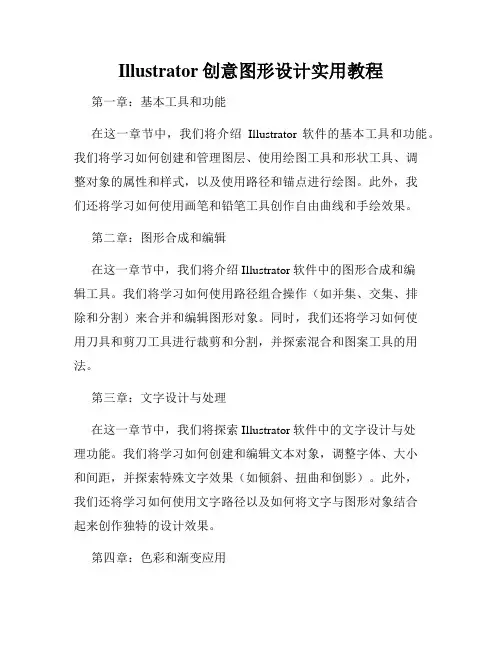
Illustrator创意图形设计实用教程第一章:基本工具和功能在这一章节中,我们将介绍Illustrator软件的基本工具和功能。
我们将学习如何创建和管理图层、使用绘图工具和形状工具、调整对象的属性和样式,以及使用路径和锚点进行绘图。
此外,我们还将学习如何使用画笔和铅笔工具创作自由曲线和手绘效果。
第二章:图形合成和编辑在这一章节中,我们将介绍Illustrator软件中的图形合成和编辑工具。
我们将学习如何使用路径组合操作(如并集、交集、排除和分割)来合并和编辑图形对象。
同时,我们还将学习如何使用刀具和剪刀工具进行裁剪和分割,并探索混合和图案工具的用法。
第三章:文字设计与处理在这一章节中,我们将探索Illustrator软件中的文字设计与处理功能。
我们将学习如何创建和编辑文本对象,调整字体、大小和间距,并探索特殊文字效果(如倾斜、扭曲和倒影)。
此外,我们还将学习如何使用文字路径以及如何将文字与图形对象结合起来创作独特的设计效果。
第四章:色彩和渐变应用在这一章节中,我们将研究Illustrator软件中色彩和渐变应用的技巧。
我们将学习如何使用各种色彩模式(如RGB和CMYK),调整颜色和色彩平衡,并探索渐变工具的使用方法。
同时,我们还将学习如何创建和编辑色板,使用色彩选取器和样式面板进行颜色管理。
第五章:图标和符号设计在这一章节中,我们将专注于Illustrator软件中图标和符号设计的技巧和方法。
我们将学习如何使用形状工具和路径工具创建简洁而有力的图标和符号,以及如何调整图标和符号的属性和样式。
此外,我们还将学习如何使用库面板和符号工具进行图标和符号的管理和重复使用。
第六章:插图和平面设计在这一章节中,我们将探索Illustrator软件在插图和平面设计方面的应用。
我们将学习如何使用绘图工具和图形效果创建独特而吸引人的插图和海报设计。
同时,我们还将学习如何使用图层和排版面板,进行复杂平面设计的组织和管理。
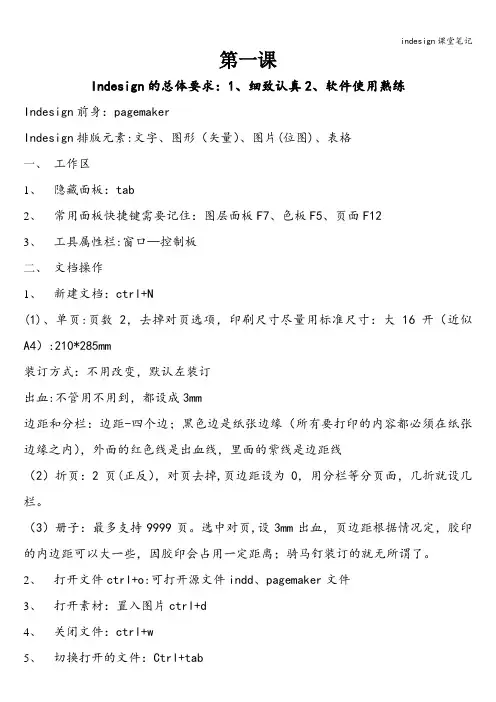
第一课Indesign的总体要求:1、细致认真2、软件使用熟练Indesign前身:pagemakerIndesign排版元素:文字、图形(矢量)、图片(位图)、表格一、工作区1、隐藏面板:tab2、常用面板快捷键需要记住:图层面板F7、色板F5、页面F123、工具属性栏:窗口—控制板二、文档操作1、新建文档:ctrl+N(1)、单页:页数2,去掉对页选项,印刷尺寸尽量用标准尺寸:大16开(近似A4):210*285mm装订方式:不用改变,默认左装订出血:不管用不用到,都设成3mm边距和分栏:边距-四个边;黑色边是纸张边缘(所有要打印的内容都必须在纸张边缘之内),外面的红色线是出血线,里面的紫线是边距线(2)折页:2页(正反),对页去掉,页边距设为0,用分栏等分页面,几折就设几栏。
(3)册子:最多支持9999页。
选中对页,设3mm出血,页边距根据情况定,胶印的内边距可以大一些,因胶印会占用一定距离;骑马钉装订的就无所谓了。
2、打开文件ctrl+o:可打开源文件indd、pagemaker文件3、打开素材:置入图片ctrl+d4、关闭文件:ctrl+w5、切换打开的文件:Ctrl+tab6、保存文件:ctrl+s,格式indd7、文件的恢复:文件-恢复,可以恢复到最后一次存储的状态三、视图1、快捷键改变:放大/缩小:ctrl+=/crtl+-全局视图:ctrl+0(零)(一个页面适合窗口);跨页适合窗口:一对页面适合窗口实际尺寸:ctrl+1,注意:只是接近实际尺寸,但还是有区别的,要以打印出的实际情况为准。
改变页面设置:文件—页面设置完整的粘贴板:粘贴板中的内容只能显示,不会打印输出。
2、用工具改变视图:放大镜:双击,适合窗口100%显示抓手:按空格转换,在文字内部状态下,切换抓手工具时,按alt,而不是按空格。
双击抓手:跨页适合窗口按ctrl切换选择工具3、用鼠标滑轮改变鼠标滑轮:按atl上下滑动,快速改变视图大小.4、用导航面板:视图比例比较大时候比较方便。
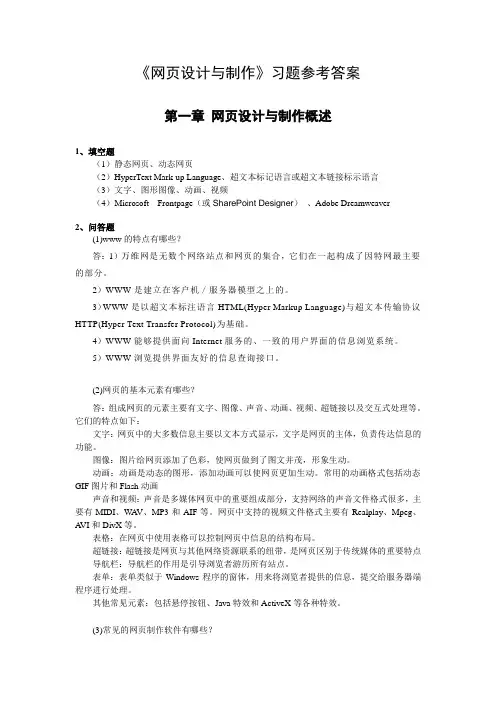
《网页设计与制作》习题参考答案第一章网页设计与制作概述1、填空题(1)静态网页、动态网页(2)HyperText Mark-up Language、超文本标记语言或超文本链接标示语言(3)文字、图形图像、动画、视频(4)Microsoft Frontpage(或SharePoint Designer)、Adobe Dreamweaver2、问答题(1)www的特点有哪些?答:1)万维网是无数个网络站点和网页的集合,它们在一起构成了因特网最主要的部分。
2)WWW是建立在客户机/服务器模型之上的。
3)WWW是以超文本标注语言HTML(Hyper Markup Language)与超文本传输协议HTTP(Hyper Text Transfer Protocol)为基础。
4)WWW能够提供面向Internet服务的、一致的用户界面的信息浏览系统。
5)WWW浏览提供界面友好的信息查询接口。
(2)网页的基本元素有哪些?答:组成网页的元素主要有文字、图像、声音、动画、视频、超链接以及交互式处理等。
它们的特点如下:文字:网页中的大多数信息主要以文本方式显示,文字是网页的主体,负责传达信息的功能。
图像:图片给网页添加了色彩,使网页做到了图文并茂,形象生动。
动画:动画是动态的图形,添加动画可以使网页更加生动。
常用的动画格式包括动态GIF图片和Flash动画声音和视频:声音是多媒体网页中的重要组成部分,支持网络的声音文件格式很多,主要有MIDI、WA V、MP3和AIF等。
网页中支持的视频文件格式主要有Realplay、Mpeg、A VI和DivX等。
表格:在网页中使用表格可以控制网页中信息的结构布局。
超链接:超链接是网页与其他网络资源联系的纽带,是网页区别于传统媒体的重要特点导航栏:导航栏的作用是引导浏览者游历所有站点。
表单:表单类似于Windows程序的窗体,用来将浏览者提供的信息,提交给服务器端程序进行处理。
其他常见元素:包括悬停按钮、Java特效和ActiveX等各种特效。
《Illustrator》教学大纲一、课程性质与任务Illustrator作为集平面设计和电脑绘画功能为一体的专业设计软件.在平面设计、企业形象设计、包装设计、技术插图或制版印刷设计方面,Illustrator是一个不可缺少的工具,随着国际互联网的飞速发展,该软件也在网页设计上进行了有针对性的开发,如设计常用的标识、按钮、标题、菜单、标尺、导航栏等,这将有利于加强并改善网站站点的外观。
二、课程教学目标通过学习Illustrator课程后使学生能够综合利用各种绘图工具和效果比较熟练的画出矢量图以及平面设计图。
使学生基本具备以下能力:1.掌握Illustrator的特点,灵活运用各种绘图工具。
2。
掌握Illustrator的图形填充、编辑效果处理较熟练的绘制各种矢量图。
3。
使用Illustrator制作出多种多样的艺术文字,并注重“滤镜”和“效果"命令的灵活使用。
4.学会使用图表功能,学会创建编辑以及自定义各种图表。
5。
学会灵活使用“滤镜”和“效果”,制作出精美的艺术效果的画面。
6。
使学生比较熟练的完成名片、海报等的初级创作以及在实际应用中实现创意设计等实战内容三、教学内容结构本课程的教学内容由基础模块、职业模块和拓展模块三个部分构成。
1。
基础模块是各专业学生必修的基础性内容和应该达到的基本要求,教学时数为28学时。
2。
职业模块是适应学生学习相关专业需要的限定选修内容,各学校根据实际情况进行选择和安排教学,教学时数为22学时。
3。
拓展模块是满足学生个性发展和继续学习需要的任意选修内容,教学时数不做统一规定。
四、教学内容与要求第一章 Illustrator基础知识一、常规信息掌握Illustrator中的常用术语、概念及主要的功能和优势。
包括:贝塞尔曲线、位图、矢量、平滑度、路径、分色、出血等。
掌握安装过程,软件中对系统(内存、硬盘空间)的要求及Illustrator的外挂软插件的相关知识。
Illustrator绘图基础教程第一章:介绍Illustrator软件Illustrator是一款由Adobe公司开发的矢量图形编辑软件,广泛应用于插画、图标设计、平面设计等领域。
本章将介绍Illustrator的基本功能和界面布局,帮助读者熟悉软件的使用环境。
1.1 Illustrator的主要功能Illustrator具有丰富的绘图和编辑功能,包括绘制基本形状、路径编辑、颜色调整、文字处理等。
它还支持矢量图形的缩放和导出,保持图像的清晰度和可编辑性。
1.2 Illustrator的界面布局Illustrator的界面由菜单栏、工具栏、画布和面板组成。
菜单栏提供各种命令和选项,工具栏包含绘图和修改工具,画布用于显示和编辑图形,面板提供图层、颜色、属性等选项。
第二章:基本绘图技巧本章将介绍Illustrator的基本绘图技巧,包括绘制直线、曲线、基本形状等。
通过实践练习,读者可以逐步掌握绘图工具的使用方法。
2.1 绘制直线和曲线使用绘制工具,选择“直线段工具”可以绘制直线段,选择“钢笔工具”可以绘制曲线。
通过点击和拖拽的方式,可以绘制出各种形状的线条。
2.2 绘制基本形状Illustrator提供了矩形工具、椭圆工具、多边形工具等,可以绘制出各种基本形状。
在选择相应的工具后,点击并拖拽即可绘制出指定形状。
2.3 编辑路径和节点通过选择直线段或曲线段,可以使用切割、剪切、删除等工具对路径进行编辑。
点击节点可以调整路径的形状,使其符合设计要求。
第三章:颜色和渐变的应用颜色和渐变是设计中重要的要素之一。
本章将介绍如何在Illustrator中应用颜色和渐变,提高图形的视觉效果。
3.1 颜色的选择和调整Illustrator提供了丰富的颜色选择和调整功能。
可以通过调色板或色轮选取颜色,并通过调整亮度、饱和度等参数进行微调。
3.2 渐变的应用使用渐变工具,可以对图形填充和边框添加渐变效果。
可以选择线性渐变或径向渐变,并调整渐变的起始点、结束点、颜色等参数,实现多样化的效果。
学会使用Inkscape进行矢量图设计Inkscape是一款功能强大的开源矢量图设计软件,它提供了丰富的工具和功能,使用户能够创建出精美的矢量图形。
本文将针对不同部分介绍Inkscape的使用方法和技巧,以帮助初学者快速入门。
第一章:入门指南在使用Inkscape之前,首先要了解软件的界面和基本操作。
Inkscape的界面由菜单栏、工具栏和画布组成。
菜单栏包含了各种命令和功能,工具栏则提供了常用工具的快捷方式。
画布是你的创作空间,你可以在其中添加、编辑和组织图形元素。
第二章:基本形状的使用Inkscape提供了许多基本形状工具,包括矩形、椭圆、多边形等。
你可以使用这些工具绘制基本的图形,并通过调整参数和属性来修改其外观。
此外,Inkscape还提供了路径工具,可以通过绘制路径来创建自定义形状。
第三章:编辑路径路径编辑是Inkscape的一项重要功能。
通过选择路径工具,你可以对已有形状的路径进行修改。
你可以添加、删除和移动路径的节点,调整路径的曲线和线段,以及变换路径的形状。
这使得你能够创建出更加复杂和精确的图形。
第四章:填充和描边Inkscape提供了丰富的填充和描边选项,你可以为图形设置不同的颜色、渐变和图案填充。
同时,你还可以调整描边的颜色、宽度和样式。
这些选项可以帮助你增强图形的视觉效果,并使其与整体设计风格相符。
第五章:文字处理Inkscape支持对文字进行编辑和排版。
你可以使用文字工具在画布上添加文字,并对其进行字体、大小、间距等方面的调整。
此外,Inkscape还提供了丰富的文字效果和曲线文本工具,可以帮助你创建出更加个性化和独特的文字设计。
第六章:图层管理图层管理对于设计人员来说非常重要。
Inkscape的图层面板可以帮助你组织和管理图形元素。
你可以创建、删除和重命名图层,调整图层的顺序和透明度。
通过合理使用图层,你可以更好地控制图形的分层和布局。
第七章:路径操作Inkscape提供了多种路径操作工具,可以帮助你进一步调整和优化路径。
使用Photoshop添加文字和图形教程一、介绍Photoshop是一款功能强大的图片编辑软件,可用于添加文字和图形等素材。
本教程将介绍如何在Photoshop中添加文字和图形,并提供一些实用技巧和注意事项。
二、添加文字1. 打开Photoshop并导入需要编辑的图片。
2. 选择“文本工具”(T)并点击图片上的一个位置,开始输入文字。
3. 在“字符”面板中可以调整文字的字体、大小、颜色等属性。
4. 通过混合模式(Blend Mode)可以使文字与背景图像融合得更加自然。
5. 执行“编辑”-“自由变换”命令,可以调整文字的大小和角度。
6. 如果需要对文字进行进一步处理,可以使用“图层样式”(Layer Style)添加阴影、描边、效果等。
三、添加图形1. 点击“画笔工具”(B)并选择一个合适的画笔,开始绘制图形。
2. 通过绘制路径可以创建直线、曲线等各种形状。
3. 使用“填充工具”(G)或“渐变工具”(G)来填充图形。
4. “图层样式”中的“颜色叠加”选项可以对图形进行着色。
5. 还可以使用“图层蒙版”(Layer Mask)来控制图形显示的区域。
6. 如果需要复制和重复使用图形,可以将其保存为自定义形状(Custom Shape)。
四、文字和图形的组合1. 在添加文字和图形之前,可以使用“参考线”(Ruler)辅助布局。
2. 使用对齐工具(Align)可以对文字和图形进行精确的对齐。
3. 通过调整图层的顺序,可以控制文字和图形的层级关系。
4. 使用“图层样式”中的“蒙版”选项可以使文字与图形感觉更为融合。
5. 可以选择文字和图形的一部分,并对其应用修改,如改变颜色、大小等。
6. 添加阴影和发光效果可以使文字和图形更加立体和生动。
五、导出和保存1. 执行“文件”-“导出”-“导出为”命令,可以将图片以不同的格式导出,如JPEG、PNG等。
2. 选择合适的压缩方式和参数,以保证图片质量和文件大小的平衡。